windows7怎么删除恶意软件,首先用户通过win+r进入运行中,然后在输入mrt就能够扫描系统的恶意软件。只需要任意选择一种扫描类型,并且根据引导点击下一步,然后就只要等待扫描完成就行,如果有恶意软件就能删除,项目就是具体的windows7怎么删除恶意软件方法介绍。
windows7怎么删除恶意软件
1、点击桌面左下角的开始。
2、选择“所有程序”。
3、找到“附件”,点击打开。
4、然后我们选择“运行”。
5、在窗口中输入:“mrt”,点击确定。
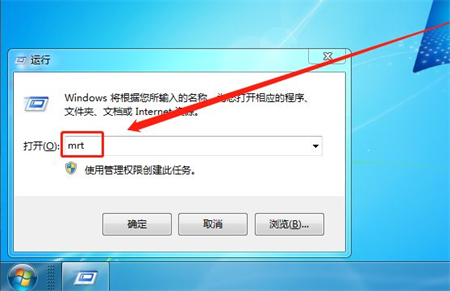
6、任意选择一种扫描类型,点击下一步。
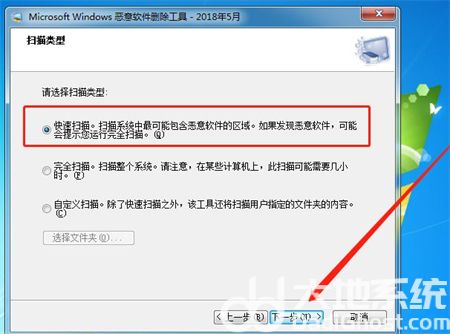
7、接着等待电脑扫描完成。
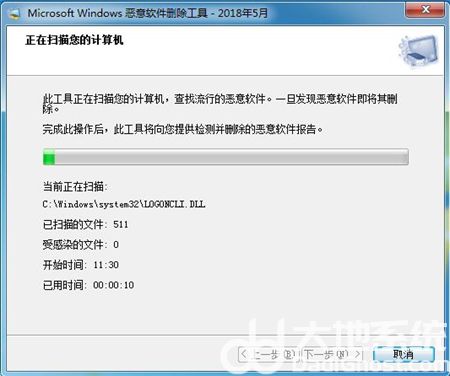
8、扫描结束后,有恶意软件的可以删除,没有的话点击完成即可。
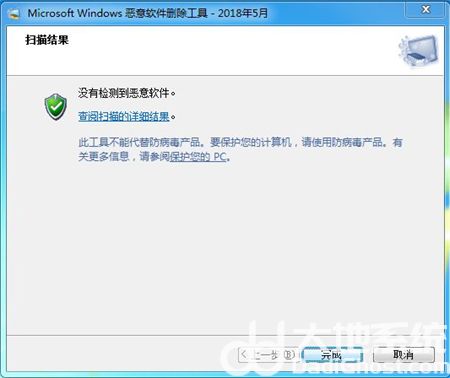
以上就是和大家介绍的windows7怎么删除恶意软件的方法了,希望可以帮到大家。
相关阅读
热门教程
最新教程